![[기초강좌 제 39강] 배열식의이해 썸네일 이미지 [기초강좌 제 39강] 배열식의이해 썸네일 이미지](/smartediter/upload_img/thum_1537168013.jpg)
엑셀쿠키는 한 번의 다운로드로 평생 이용하실 수 있습니다. 프로그램과 데이터를 고객의 PC에 저장하여 사용하는 형식이라 안전하게 사용 가능합니다. 이용 기간에 따른 추가 비용이 발생하지 않아 매우 경제적입니다.
중소기업의 개별 특성, 다양한 업무를 상황별로 고려하여 제작된 프로그램을 업데이트합니다. 분야별 5,000여 개의 프로그램 중 내 업무에 맞는 프로그램을 다운받는 맞춤형 서비스입니다.
쿠키 프로그램은 MS Excel의 기본 사용법만 알면 즉시 사용할 수 있는 매운 쉬운 프로그램으로 누구나 손쉽게 배우고 사용할 수 있습니다.
중소기업의 모든 업무자동화!
쿠키의 업무자동화 프로그램은 VBA 코드로 개발된 제품으로
MS Excel 프로그램 기반으로 사용 가능하며,
자체적으로 개발한 기능은 물론,
MS Excel의 강력한 기능을 모두 사용하실 수 있습니다.

엑셀쿠키는 기업의 생산성을 높이는 업무자동화 지원 프로그램입니다.
[ 기초 강좌 ]
제 39 강
배열식의이해
'배열식'에 대해 알아봅니다.
이럴 때 필요해요
배열식(Array Formula)에서 단일값을 갖는 기본수식은 하나 이상의 인수나 값을 사용하여 하나의 결과를 반환하게 됩니다.
배열식을 이용하면 값이 있는 셀을 참조하거나, 값 자체를 입력할 수도 있는데, 이 때 입력하는 값의
배열을 배열 상수라 하며 워크시트의 각 셀마다 값을 입력하지 않고 편리하게 사용할 수 있습니다.
이렇게 사용해요
배열 상수를 만들 때는 다음과 같은 원칙이 있습니다.
▶ 다른 열에 있는 값은 쉼표(,)로 구분
▶ 다른 행에 있는 값은 세미콜론(;)으로 구분
① 임의의 셀에 ={1;2;3;4}라고 입력하고 Enter키를 쳐보세요. 에러 경고메시지가 나타나고 셀에는 1만
입력이 되었을 겁니다. 왜 이런 현상이 나타 날까요? 그것은 즉, 방금 입력한 ={1;2;3;4}라는 식의
의미는 4개의 행을 선언하고, 여기에 1, 2, 3, 4라고 하는 배열 상수를 입력하겠다는 수식인데,
현재 선택된 셀은 하나밖에 없기 때문입니다.(입력한 수식대로라면 4개의 행에 해당하는 셀영역이 필요)
![[기초강좌 제 39강] 배열식의이해 [기초강좌 제 39강] 배열식의이해](/smartediter/upload_2014/15371658001.jpg)
② 이번에는 다시 A1셀부터 A4셀까지 4개의 셀을 선택한 후 동일한 식을 입력한 다음, Ctrl+Shift+Enter 키를
동시에 쾅! 눌러보세요. 그러면 수식의 좌우에 중괄호({ })가 저절로 생깁니다.
![[기초강좌 제 39강] 배열식의이해 [기초강좌 제 39강] 배열식의이해](/smartediter/upload_2014/15371658062.jpg)
![[기초강좌 제 39강] 배열식의이해 [기초강좌 제 39강] 배열식의이해](/smartediter/upload_2014/15371658103.jpg)
방금 한 작업이 중·고등학교 수학시간에 배웠던 행렬이라는 것입니다. 즉,1×4 행렬이 입력된 것이죠.
어떤 셀을 선택하든지 '수식 입력줄'에는 {={1;2;3;4}}라고, 똑같은 수식이 나타 날 것입니다.
이것은 배열이 집단체(같은 성격을 가진)를 이루고 있음을 의미하는 것입니다. 이렇게 입력한 배열식의
특정 셀을 삭제하려고 하면 아래 그림과 같은 에러메시지가 나타납니다. 집단체에서 하나만을 제외할 수
없다는 경고표시죠.
![[기초강좌 제 39강] 배열식의이해 [기초강좌 제 39강] 배열식의이해](/smartediter/upload_2014/15371659214.jpg)
( 배열을 삭제하려면 배열 전체의 범위를 선택한 후 삭제해야 합니다. )
이번에는 2×4 행열을 만들어 볼까요? 배열 상수로 입력을 할 때는 행, 열의 구분을 ;와 ,로 해주는 것은
앞에서 설명드렸죠?
① A1:D2까지의 범위를 선택한 후 ={1,2,3,4;5,6,7,8}을 수식으로 입력한 다음, Ctrl+Shift+Enter 키를 눌러 보세요.
다음과 같이 2×4 행열이 만들어 졌을 것입니다. 다른 행으로 구분할 때는 ";(세미콜론)"을
사용한다는 점을 기억하세요.
![[기초강좌 제 39강] 배열식의이해 [기초강좌 제 39강] 배열식의이해](/smartediter/upload_2014/15371667325.jpg)
![[기초강좌 제 39강] 배열식의이해 [기초강좌 제 39강] 배열식의이해](/smartediter/upload_2014/15371667126.jpg)
② A1:A4의 범위를 선택합니다. "={1;2;3;4}*3"의 수식을을 입력한 다음,역시 Ctrl+Shift+Enter 를 누릅니다.
![[기초강좌 제 39강] 배열식의이해 [기초강좌 제 39강] 배열식의이해](/smartediter/upload_2014/15371668767.jpg)
![[기초강좌 제 39강] 배열식의이해 [기초강좌 제 39강] 배열식의이해](/smartediter/upload_2014/15371668918.jpg)
각 배열 상수에 각각 3으로 곱해진 값을 돌려 줍니다.
③ 이번에는 A1:A4의 범위를 선택한 후 "={1;2;3;4}*{2;3;4;5}"를 입력합니다.
![[기초강좌 제 39강] 배열식의이해 [기초강좌 제 39강] 배열식의이해](/smartediter/upload_2014/15371670129.jpg)
④ Ctrl+Shift+Enter 를 눌러서 배열식으로 입력하면 아래와 같이 각각의 행과 열에 대입되는 값이
서로 곱해진 값을 돌려 주게 됩니다.
![[기초강좌 제 39강] 배열식의이해 [기초강좌 제 39강] 배열식의이해](/smartediter/upload_2014/153716703211.jpg)
엑셀은 참 똑똑한 프로그램이라는 생각이 들지 않습니까? 아직 확실하게 이해가 안 되시면 계속
반복 실습을 통해 왜 이런 기능이 필요한지 감을 잡으시기 바랍니다.
다음은 배열을 사용한 하나의 예입니다. 아래 그림처럼 붕어빵을 하나만 사면 100원씩이고,
2개를 살 경우 70원씩, 3개를 살 때에는 하나에 50원씩이라고 가정하고……….
① 다음과 같은 데이터를 작성합니다.
![[기초강좌 제 39강] 배열식의이해 [기초강좌 제 39강] 배열식의이해](/smartediter/upload_2014/153716765712.jpg)
② E2:E4셀의 범위를 선택한 다음, "={1;2;3}*{100;70;50}"을 입력하고 Ctrl+Shift+Enter 를 동시에 눌러
배열식으로 입력해 주면 아래 그림과 같이 제대로 된 결과가 나타 날 것입니다.
![[기초강좌 제 39강] 배열식의이해 [기초강좌 제 39강] 배열식의이해](/smartediter/upload_2014/153716780912.jpg)
![[기초강좌 제 39강] 배열식의이해 [기초강좌 제 39강] 배열식의이해](/smartediter/upload_2014/153716782213.jpg)
![[기초강좌 제 39강] 배열식의이해 [기초강좌 제 39강] 배열식의이해](/smartediter/upload_2014/153716784314.jpg)
배열식을 이용하면 몇 단계를 거쳐야만 계산할 수 있는 데이터를 한번으로 줄일 수 있습니다.
중복되거나, 불필요한 계산이 많을 경우 배열을 이용해서 간편하게 줄여 보세요. 조금 어려웠나요?
그래도 지금까지 잘 해오셨으니까 이 정도쯤이야 식은 죽 먹기나 다름 없겠죠?
2. 다운로드 받은 콘텐츠는 본인(본인회사)만 사용할 수 있습니다.
3. 다른 사람과 공유하거나 원본 또는 수정 후 무단전제,무단배포,무단판매,무단 공유할 수 없습니다.
4. 웹상에서 배포는 상업,비상업적 목적을 불문하고, 손해배상등 가중처벌됩니다.
![[기초강좌 제 39강] 배열식의이해 [기초강좌 제 39강] 배열식의이해](/common/images/cmm/view_middel.jpg)















![[기초강좌 제 39강] 배열식의이해를 즐겨찾기 한 횟수는 [기초강좌 제 39강] 배열식의이해를 즐겨찾기 한 횟수는](/common/images/cmm/bag_favor_mini_bubble_left.png)

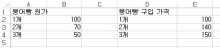
![[기초강좌 제 39강] 배열식의이해 [기초강좌 제 39강] 배열식의이해](http://www.coukey.co.kr/smartediter/upload_2014/15371658001.jpg)
![[기초강좌 제 39강] 배열식의이해 [기초강좌 제 39강] 배열식의이해](http://www.coukey.co.kr/smartediter/upload_2014/15371658062.jpg)
![[기초강좌 제 39강] 배열식의이해 [기초강좌 제 39강] 배열식의이해](http://www.coukey.co.kr/smartediter/upload_2014/15371658103.jpg)
![[기초강좌 제 39강] 배열식의이해 [기초강좌 제 39강] 배열식의이해](http://www.coukey.co.kr/smartediter/upload_2014/15371659214.jpg)
![[기초강좌 제 39강] 배열식의이해 [기초강좌 제 39강] 배열식의이해](http://www.coukey.co.kr/smartediter/upload_2014/15371667325.jpg)
![[기초강좌 제 39강] 배열식의이해 [기초강좌 제 39강] 배열식의이해](http://www.coukey.co.kr/smartediter/upload_2014/15371667126.jpg)
![[기초강좌 제 39강] 배열식의이해 [기초강좌 제 39강] 배열식의이해](http://www.coukey.co.kr/smartediter/upload_2014/15371668767.jpg)
![[기초강좌 제 39강] 배열식의이해 [기초강좌 제 39강] 배열식의이해](http://www.coukey.co.kr/smartediter/upload_2014/15371668918.jpg)
![[기초강좌 제 39강] 배열식의이해 [기초강좌 제 39강] 배열식의이해](http://www.coukey.co.kr/smartediter/upload_2014/15371670129.jpg)
![[기초강좌 제 39강] 배열식의이해 [기초강좌 제 39강] 배열식의이해](http://www.coukey.co.kr/smartediter/upload_2014/153716703211.jpg)
![[기초강좌 제 39강] 배열식의이해 [기초강좌 제 39강] 배열식의이해](http://www.coukey.co.kr/smartediter/upload_2014/153716765712.jpg)
![[기초강좌 제 39강] 배열식의이해 [기초강좌 제 39강] 배열식의이해](http://www.coukey.co.kr/smartediter/upload_2014/153716780912.jpg)
![[기초강좌 제 39강] 배열식의이해 [기초강좌 제 39강] 배열식의이해](http://www.coukey.co.kr/smartediter/upload_2014/153716782213.jpg)
![[기초강좌 제 39강] 배열식의이해 [기초강좌 제 39강] 배열식의이해](http://www.coukey.co.kr/smartediter/upload_2014/153716784314.jpg)



 KaKao ID 친구추가 : @coukey
KaKao ID 친구추가 : @coukey 


